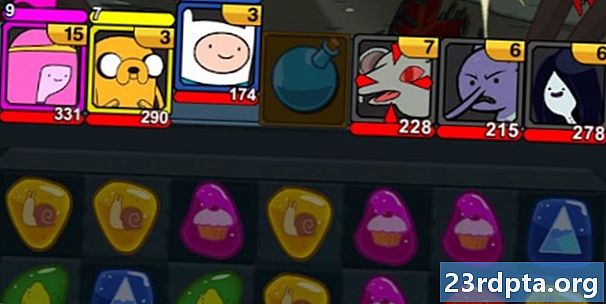Nilalaman
- Bakit paganahin ang Mga Pagpipilian sa Developer?
- Paano mo pinagana ang Mga Pagpipilian sa Developer?
- Higit pang mga Android how-tos!

Kung nais mong kontrolin ang higit pa sa iyong aparato sa Android ngunit hindi sigurado kung saan magsisimula, iminumungkahi namin ang pagtingin sa built-in na Mga Pagpipilian sa Developer.
Payagan akong magsimula sa isang babala. Ang menu ng Mga Pagpipilian sa Developer ay naglalaman ng isang bilang ng mga item na tunay na para sa mga bihasang propesyonal. Mangyaring huwag baguhin ang anumang bagay kung hindi mo maintindihan kung ano ito. Sa pinakadulo, tandaan ang default na setting at maging handa na bumalik na baguhin ang mga bagay kung may mali.
Sa sinabi nito, narito kung paano paganahin ang Mga Pagpipilian sa Developer sa mga aparato ng Android!
Bakit paganahin ang Mga Pagpipilian sa Developer?
Tulad ng ipinahihiwatig ng pangalan, ang Mga Pagpipilian sa Developer ay isang hanay ng mga tool at setting na idinisenyo upang matulungan ang isang developer ng app sa pag-optimize ng kanilang mga produkto at pagsubaybay sa mga error. Halimbawa, ang opsyon na tinatawag na Pointer lokasyon ay nagbibigay ng isang tumpak na pagbabasa ng input ng gumagamit. Habang ito ay mahusay para sa isang developer na kailangang maunawaan ang lokasyon ng pag-ugnay at paggalaw, ang overlay ay medyo hindi magagamit para sa iyong pang-araw-araw na computing.
Kung handa kang gumawa ng kaunting pag-ikot, mayroong ilang mga cool na tampok sa Mga Pagpipilian sa Developer. Maaari isaalang-alang ang isang mas malalim na pagtingin sa mga proseso ng CPU at RAM, limitahan ang mga proseso ng background, puwersa ng apps sa split screen mode, i-access ang mga advanced na pagpipilian ng reboot, gayahin o itago ang mga notch, pabilisin ang mga animation, at marami pa. Ito rin ay isang mahalagang proseso para sa mga mo na nagnanais ng pag-rooting at pag-install ng mga pasadyang ROM.
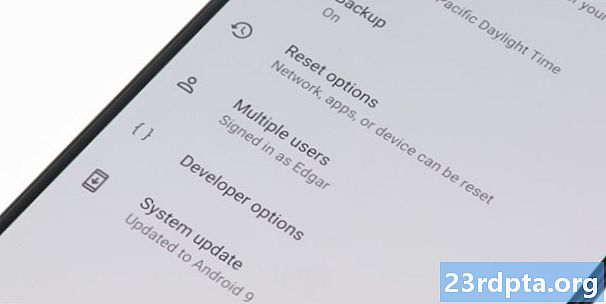
Paano mo pinagana ang Mga Pagpipilian sa Developer?
Nagtatrabaho kami sa isang Google Pixel 3 XL na tumatakbo sa Android 9.0 Pie. Nag-aalok ito ng karanasan sa stock Android, tulad ng dinisenyo ng Google. Maaari kang makahanap ng ilang pagkakaiba depende sa aparato at software na iyong ginagamit. Ang iba pang mga tagagawa ay may posibilidad na maayos na ayusin ang mga setting. Tingnan ang mga pagkakaiba-iba bago magsulong, ngunit ang pangkalahatang gist ng proseso ay dapat na pareho.
- Buksan ang iyong Mga setting app.
- Tapikin ang Tungkol sa telepono pagpipilian.
- Mag-scroll muli at hanapin ang Bumuo ng numero pagpasok.
- Simulan ang paulit-ulit na pag-tap sa Bumuo ng numero. Mag-pop up ang Android ng isang impormasyon sa iyo na sa x dami ng mga pag-click ay magiging isang developer ka. Panatilihin ang pag-tap hanggang makumpleto ang proseso. Dapat itong pitong taps.
- Hihilingin kang ipasok ang iyong numero ng PIN.
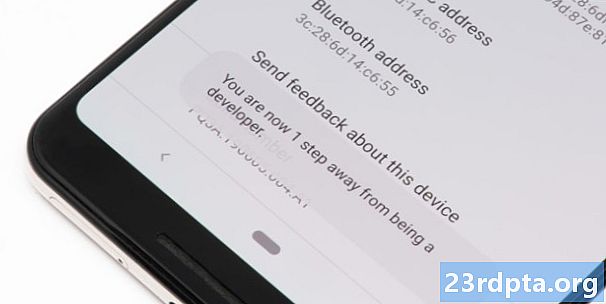
Sa labas ng paraan, tumungo sa pangunahing Mga setting menu at makikita mo na ngayon Mga pagpipilian ng nag-develop nakalista
Ngayon alam mo kung paano paganahin ang Mga Pagpipilian sa Developer sa Android! Alam namin na marami sa inyo ang hindi eksaktong mga developer at kami ay isang mausisa na bungkos, kaya pindutin ang mga komento at sabihin sa amin kung bakit pinili mong i-access ang pinong bahagi ng iyong telepono.
Higit pang mga Android how-tos!
- Paano mababago ang laki ng icon sa iyong Android phone
- Paano harangan ang mga tawag sa spam sa iyong Android phone
- Paano i-record ang iyong screen sa anumang aparato